Создание собственной темы – Инструкция по эксплуатации HTC One X10
Страница 60
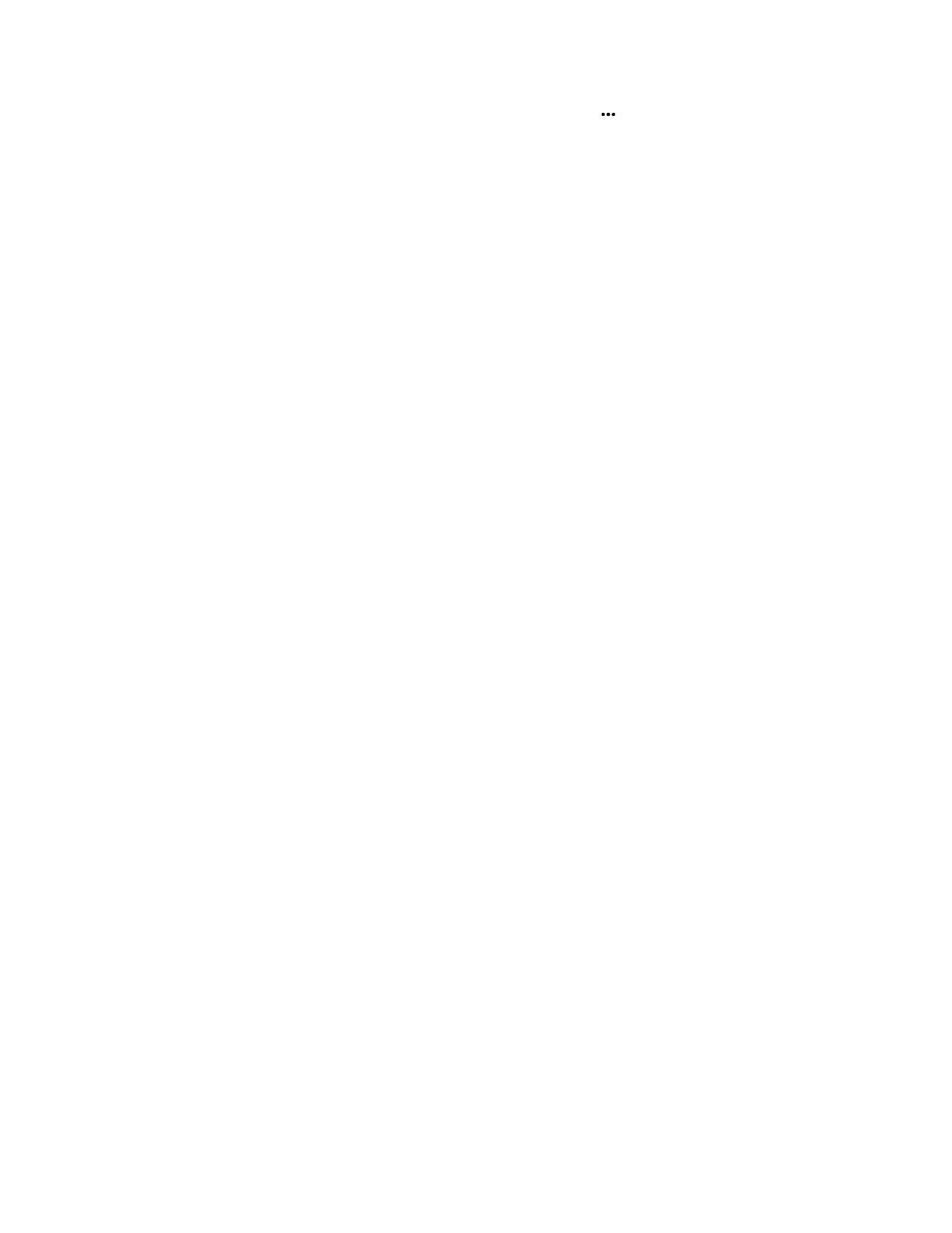
4. На экране «Рекомендуемые» проводите пальцем вверх и вниз, чтобы увидеть
различные темы и элементы тем, а затем нажмите
рядом с каждой категорией,
чтобы просмотреть рекомендуемые элементы.
5. Нажмите на эскиз, чтобы перейти на экран со сведениями о нем.
6. Нажмите Загрузить.
Если вы не хотите загружать тему или элемент сразу, нажмите
, чтобы сначала
сделать закладку.
Чтобы применить тему после завершения загрузки, нажмите Применить. Если выбранная
тема содержит звуки, то мелодия звонка, звук уведомления и звук оповещения также
изменятся.
Создание собственной темы
Вы можете создать и настроить собственную тему, а также опубликовать ее для загрузки
другими пользователями.
1. Нажмите и удерживайте пустую область на Главном экране.
2. Нажмите Тема.
3. Нажмите
Изменить фоновый рисунок, чтобы установить основной фоновый
рисунок для своей темы.
4. Выберите изображение из телефона или сделайте фотографию с помощью
приложения «Камера».
5. Перемещайте или увеличивайте рамку обрезки, выбирая нужный фрагмент
изображения.
6. Обрежьте и сохраните изображение.
7. Нажмите Далее.
8. Проведите пальцем вверх или вниз, чтобы выбрать стиль для своей темы.
9. Нажмите Изменить, чтобы настроить элементы стиля, например, цвета и значки.
Либо нажмите Далее, если дальнейшая настройка темы не требуется.
10. После завершения настройки темы нажмите Предварительный просмотр, чтобы
увидеть как выглядит ваша тема.
11. Нажмите Готово, задайте имя теме и нажмите OK, чтобы сохранить ее.
Для применения темы после ее сохранения убедитесь в том, что выбран параметр
Применить эту тему.
60
Индивидуальная настройка